Shaxda tusmada
Haddii aad raadinayso xal aad ku hagaajiso Windows 10 Khaladka "Kombuyutarkaagu dhibaato ayuu galay wuxuuna u baahan yahay inuu dib u bilaabo" Shaashadda buluuga ah, markaa waxaad joogtaa meesha saxda ah. Ciladaan waxaa laga yaabaa inay la xiriirto fashilka nidaamka, taasoo keeni karta in xogta lunto ama faylal lumo.
BSOD ama Shaashadda Buluugga ah ee Dhimashada waxay badanaa dhacdaa marka kombuyuutarku la kulmo cillad nidaamka ama ay ku dhacdo dhibaato ka hortagaysa. in si sax ah loo shaqeeyo. Arrimo kala duwan, sida arrimaha hardware-ka, khilaafyada software-ka, ama darawallada khaldan, ayaa sababi kara khaladkan. Maqaalkan, waxaan ka wada hadli doonaa habab kala duwan oo lagu xalliyo "Kombuyutarkaagu wuxuu galay dhibaato wuxuuna u baahan yahay inuu dib u bilaabo" qalad.
Waxaa jira dhowr sababood oo caadi ah oo aad la kulmi karto fariinta khaladka ah "Qalabkaagii wuxuu galay dhibaato wuxuuna u baahan yahay inuu dib u bilaabo". Fahamka sababahan ayaa kaa caawin kara inaad aqoonsato tillaabooyinka cilad-raadinta ee ku habboon si loo xalliyo arrinta. Waa kuwan qaar ka mid ah sababaha ugu badan ee ka dambeeya qaladkan:
- >> 5> Dareewayaasha nidaamka musuqmaasuqa ama maqan: Dareewalada nidaamka duugoobay, maqan, ama musuqmaasuqa waxay sababi karaan xasillooni darro iyo isku dhacyada nidaamka hawlgalka. . Hubinta in darawaladaadu ay casri yihiin oo si sax ah loo rakibay ayaa muhiim u ah ilaalinta xasiloonida nidaamkaand Run Command Prompt.
Habka toddobaad – Isticmaal nidaamka soo kabashada sawirka
System Image Soo kabashada waa muuqaal ku jira Windows kaas oo kuu ogolaanaya inaad ku soo celiso kombuyutarkaaga xaalad hore adiga oo isticmaalaya nidaamka kaydinta sawir. Sawirka nidaamka waa nuqul sax ah oo nidaamkaaga oo dhan ah, oo ay ku jiraan nidaamka hawlgalka, codsiyada, goobaha, iyo faylasha gaarka ah. Habkani wuxuu si gaar ah faa'iido u yeelan karaa soo kabashada xogta marka la macaamilayo khaladaadka BSOD ee joogtada ah.
Haddii aad la kulanto khaladaad BSOD ah oo joogto ah iyo hababka kale ee cilad-raadinta ayaa guuldareystay, waxaad isticmaali kartaa System Image Recovery si aad dib ugu soo celiso kombiyuutarkaaga waqti. Marka ay si sax ah u shaqaynaysay.
Si aad u isticmaasho System Image Recovery, raac tillaabooyinkan:
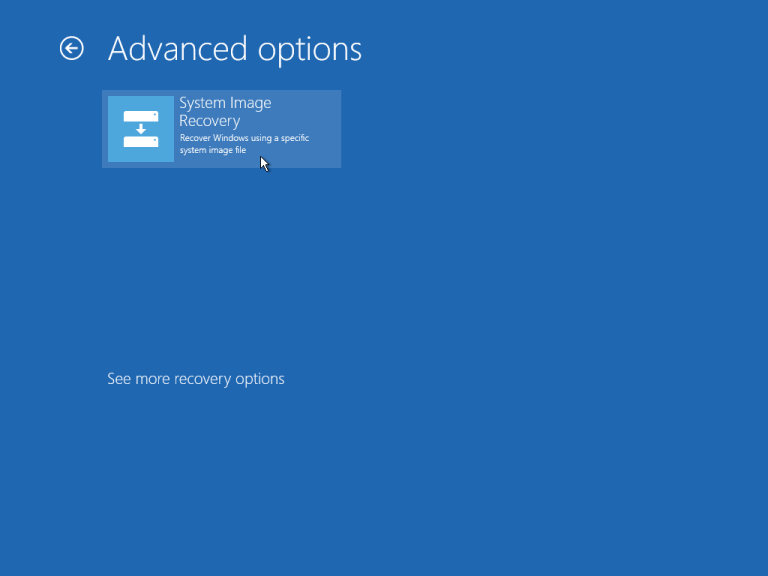
- Kumbuyuutarkaaga dib u bilow oo gal shaashadda Sare ee Options.
- Guji "Dhibaatooyinka," ka dib "ikhtiraacyada horumarsan," iyo ugu dambeyntii, "System Image Recovery."
- Dooro nidaamka qalliinka ee bartilmaameedka ah haddii aad leedahay qalabyo badan.
- Raac tilmaamaha shaashadda. si aad u heshid oo aad dib ugu soo celiso nidaamka sawirka kaydinta.
Fadlan ogow waa in aad haysatid sawir nidaam hore loo sameeyay si aad u isticmaasho sifadan. Had iyo jeer waa dhaqan wanaagsan inaad si joogto ah u abuurto kaydka sawirka nidaamka si aad u ilaaliso xogtaada oo aad u hubiso habka soo kabashada siman haddii ay jiraan arrimo ay ka mid yihiin khaladaadka shaashadda buluuga ah.
Habka sideedaad - Dib u rakib Windows si loo xalliyo khaladaadka Shaashada buluuga ah ee joogtada ahHaddii dhammaan hababka kaleku guul darreysato inaad hagaajiso qaladka shaashadda buluuga ah, waxaa laga yaabaa inaad u baahato inaad dib u rakibto Windows. Habkani wuxuu tirtiri doonaa dhammaan xogta ku jirta nidaamka wadistaaga, markaa hubi inaad haysato kaydka faylashaada muhiimka ah ka hor intaadan sii wadin. Dib-u-dejinta Windows waxay kaa caawin kartaa inaad soo kabsato xogta oo aad xalliso arrin kasta oo la xiriirta Adeegga Rakibaadaha Windows.

- Ku diyaari diskkaaga rakibaadda Windows-ka ama USB Drive-ka warbaahinta rakibidda.
- Geli Disk-ka ama USB-ga ku shub kombayutarka ay dhibaatadu saameysey oo dib u billow nidaamka
- Kumbuyuutarka ka saar warbaahinta rakibaadda adiga oo riixaya furaha ku habboon si aad u geliso liiska boot-ka (sida caadiga ah F12, F10, ama Del)
- Raac tilmaamaha shaashadda si aad u rakibto Windows. Hubi inaad doorato nooca rakibaadda “Custom (horumarsan)” si aad u samayso rakib nadiif ah.
Ka dib dib u dajinta Windows, waxaad u baahan doontaa inaad dib u rakibto dhammaan darawalada qalabkaaga oo aad ka soo celiso faylashaada gaarka ah Backup.
Xusuusnow in dib-u-soo-kicinta Windows ay tahay in loo tixgeliyo dariiqa ugu dambeeya, maadaama ay meesha ka saarayso dhammaan faylashaga gaarka ah, codsiyada, iyo dejinta. Had iyo jeer isku day hababka kale ee cilad-raadinta marka hore, sida isticmaalka Nidaamka Soo-celinta Qalabka, hagaajinta Settings Memory Dump , iyo hubinta faylalka Registry, ka hor intaadan go'aansan inaad dib u rakibto Windows.
Su'aalaha Inta badan La Isweydiiyo
>Sideen u hagaajiyaa Faylka nidaamka kharriban ee keenaya qalad shaashadda buluuga ah?Waxaad isticmaali kartaa Faylka Nidaamka ee ku dhex jiraChecker (SFC) ee Windows-ka si loo baadho loona hagaajiyo faylalka nidaamka kharriban. Si aad u socodsiiso SFC, fur Command Prompt sida maamule ahaan, ku qor "sfc/scannow" oo tabo Gelida. Haddii SFC ay hesho wax dhibaato ah, si toos ah ayey u hagaajin doontaa.
Sideen u sameeyaa nidaamka soo celinta haddii kumbuyuutarkaygu ku sii burburayo khaladaadka BSOD? kumbiyuutarka oo ku jira Mode Safe ah ama isticmaal shaashadda Sare ee Xulashada ee Deegaanka Soo-kabashada Windows. Halkaa, waxaad ka heli kartaa qalabka dib u soo celinta nidaamka oo aad dib ugu celiso nidaamkaaga xaalad hore oo shaqayneed. Sideen u beddelaa goobta kaydinta xusuusta si ay u caawiso ogaanshaha qalabkaaga wuxuu galay dhibaato iyo ma u baahan tahay in dib loo bilaabo?
Si aad u bedesho goobta kaydinta xusuusta, midig-guji "Kombuyutarkan," dooro "Properties," oo guji Settings Advanced System. Daaqadda Properties System, guji "Advanced" tab, ka dibna dhagsii "Settings" oo ka hooseeya qaybta "Startup and Recovery". Waxaad kala dooran kartaa xulashooyinka kala duwan ee lagu tuuro xusuusta, sida "Dhijinta xusuusta yar," "Kernel memory-ka-tuurka," ama "Qashinka xusuusta oo dhameystiran."
Si aad u gasho Settings startup, dib u bilaw kombayutarka oo geli shaashadda Sare Options. Guji "Dhibaatooyinka," ka dib "ikhtiyaarada sare," iyo ugu dambeyntii, "Settings Startup." Halkaa,Waxaad dooran kartaa goobaha bilowga ah ee kala duwan, sida Safe Mode ama curyaaminta otomaatig ah dib u bilaabida dhammaan waxa ku jira xusuusta nidaamkaaga faylka marka cilad joogsigu dhacdo. Tani waxay kaa caawin kartaa ogaanshaha sababta qaladka. Si kastaba ha ahaatee, cabbirka feylku wuxuu noqon karaa mid aad u weyn, markaa waxaa laga yaabaa inaanay ku habboonayn nidaamyada leh meel kaydinta xaddidan.
41> Kumbiyuutarkaygu wuxuu la kulmaa qalad shaashadda buluuga ah marar badan. Maxan sameeyaa Dib u soo celi si aad ugu celiso nidaamkaaga xaaladii hore ee shaqaynaysay.>Ka eeg khaladaadka nidaamka adiga oo isticmaalaya ku dhex dhisan System File Checker (SFC) xallinta cilladaha.Haddii dhammaan kuwa kale ku guuldareystaan, ka fiirso dib u rakibidda Windows si aad u xalliso arrimaha joogtada ah. " khalad? > Si aad u joojiso dib u bilaabida otomaatiga ah, arag Settings Advanced System Settings adiga oo midigta gujinaya "Kombuyutarkan," dooro "Properties," oo gujinaya "Advanced System settings." Daaqadda Properties System, guji "Advanced" tab, ka dibna riix "Settings" hoostiisaQaybta "Startup and Recovery" Ka saar sanduuqa ku xiga "Si toos ah dib u bilow" oo dhagsii "OK." Tani waxay ka ilaalin doontaa kombuyuutarkaaga inuu si toos ah dib u bilaabo qaladka ka dib, taasoo kuu ogolaanaysa inaad akhrido fariinta qaladka oo aad ogaatid arinta.
Qalabkaagu wuxuu galay dhibaato wuxuuna u baahan yahay inuu dib u bilaabo: Soo koobida ugu dambeysa
In Gabagabo, "Kombuyutarkaagu dhibaato ayuu galay wuxuuna u baahan yahay inuu dib u bilaabo" shilka nidaamka waxaa sababi kara arrimo kala duwan. Weli, iyadoo la raacayo tillaabooyinka cilad-bixinta saxda ah, waxaad xallin kartaa arrinta oo kombuyuutarkaaga si habsami leh u socodsiiya mar kale. Xusuusnow had iyo jeer inaad ka dhigto software-kaaga iyo darawalladaada mid casriyeysan oo aad ilaaliso dayactirka saxda ah ee PC si aad uga fogaato inaad la kulanto qaladka "Computer-kaagu wuxuu galay dhibaato wuxuuna u baahan yahay inuu dib u bilaabo" mustaqbalka.
"Qalabkaagii dhibaato baa gashay oo wuxuu u baahan yahay inuu dib u bilaabo" qalad. Had iyo jeer hubi in ay ku habboon yihiin qaybaha qalabkaaga nidaamkaaga oo cusboonaysii BIOS kaaga noocii ugu dambeeyay si aad uga fogaato isku dhacyada iman kara arrimaha, oo ay ku jiraan "qalabkaagu dhib baa dhex maray oo u baahan inuu dib u bilaabo" khaladka. Ku shaqaynta aaladda ogaanshaha xusuusta ama dib u dejinta RAM-kaaga waxay kaa caawin kartaa xallinta arrimaha la xiriira xusuusta galay dhibaato oo u baahan in dib loo bilaabo" qalad. In si joogto ah loo sawiro nidaamkaaga barnaamijka fayraska ee sumcadda leh waxay kaa caawin kartaa ka hortagga iyo xallinta arrimaha la xiriira malware.Fahamka sababaha caadiga ah ee ka dambeeya khaladku waxay kaa caawin kartaa inaad aqoonsato tillaabooyinka cilad-raadinta ee ku habboon oo kombuyuutarkaaga si habsami leh u shaqeeyo mar labaad. Had iyo jeer u cusboonaysii software-kaaga iyo darawaladaada, ilaali dayactirka saxda ah ee PC-ga, samee baadhista nidaamka caadiga ah si aad uga fogaato inaad la kulanto khaladkan mustaqbalka.
Windows 10 Khalad Dib u billow" Stop Codes
Si wada jir ah ula Windows 10 Khaladka "Kombuyutarkaga dhib baa dhex maray wuxuuna u baahan yahay inuu dib u bilaabo," waxa kale oo ay la iman doontaa koodka joogsiga. Koodhka joogsigu wuxuu ku xidhnaan doonaa waxa keenay koodka khaladka. Waa kuwan qaar ka mid ah furaha joogsiga ugu badan ee isticmaalayaasha Windows ay la kulmaan 7> >
Koodhka joogsiga ugu dambeeya, "0xc000021a," waa ka duwan yahay liiska intiisa kale ee aan bixinay maadaama uusan haysan wax macluumaad ah oo aan ahayn koodka laftiisa. Waa kuwan sida uu u eg yahay qaladka BSOD 0xc000021a:
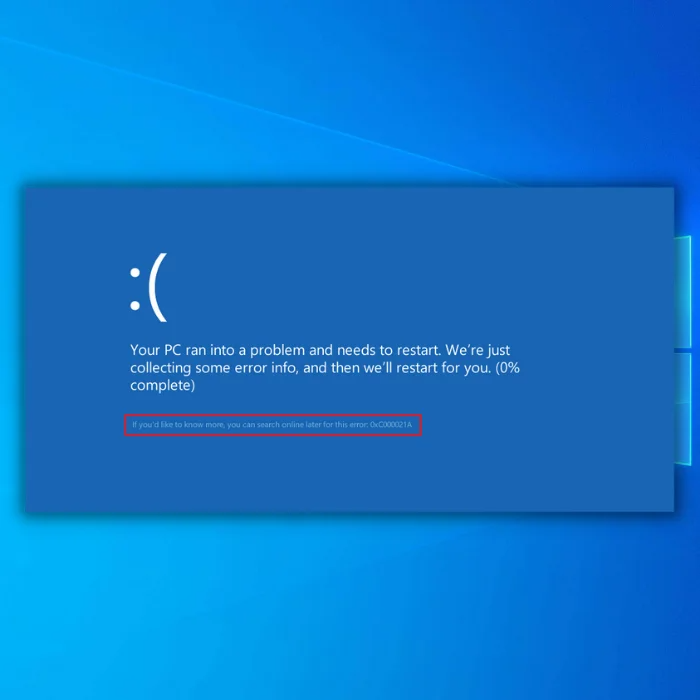
Si kastaba ha ahaatee, iyadoo ku xidhan nooca nidaamka Windows Operating System ee aad ku leedahay kombayutarka, BSOD-ga cilada joojinta 0xc000021a waxa laga yaabaa inay muujiso fariinta cilad joojinta.
Tani waa sida BSOD-gu u joojiyo koodhka 0xc000021aka muuqda Windows XP iyo Vista:
>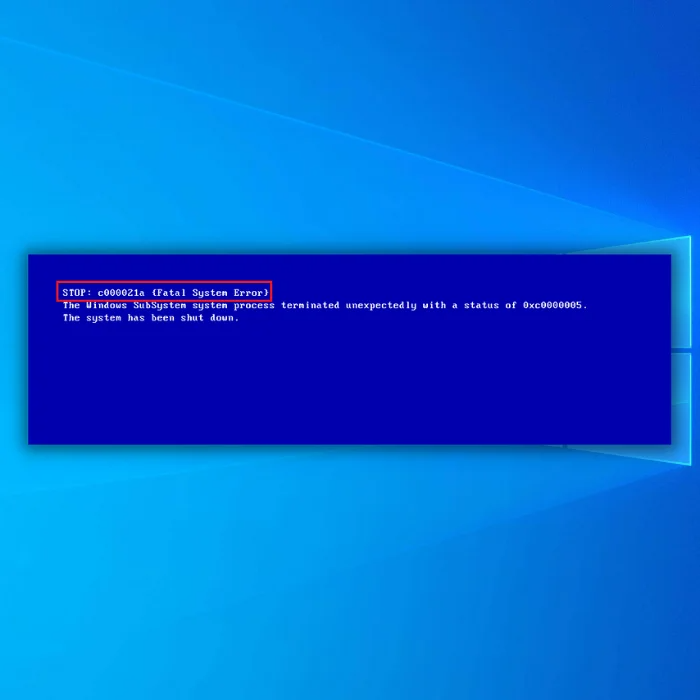 >Si loo hagaajiyo Windows 10 Khaladka "Kombuyutarkaagu dhibaato ayuu dhex maray wuxuuna u baahan yahay inuu dib u bilaabo" Shaashadda buluuga ah, waxaa laga yaabaa inaad sameyso tillaabooyin cillad-bixineed oo badan. Maanta, waxaan ka wada hadli doonaa hababka cilad-raadinta ugu fudud uguna waxtarka badan si loo hagaajiyo Windows 10 Khaladaadka "Kombuyutarkaagu wuxuu galay dhibaato wuxuuna u baahan yahay inuu dib u bilaabo" Screen Blue, oo ay ku jiraan tillaabooyinka lagu soo kabsado xogta lumay iyo soo kabashada faylasha lumay.
>Si loo hagaajiyo Windows 10 Khaladka "Kombuyutarkaagu dhibaato ayuu dhex maray wuxuuna u baahan yahay inuu dib u bilaabo" Shaashadda buluuga ah, waxaa laga yaabaa inaad sameyso tillaabooyin cillad-bixineed oo badan. Maanta, waxaan ka wada hadli doonaa hababka cilad-raadinta ugu fudud uguna waxtarka badan si loo hagaajiyo Windows 10 Khaladaadka "Kombuyutarkaagu wuxuu galay dhibaato wuxuuna u baahan yahay inuu dib u bilaabo" Screen Blue, oo ay ku jiraan tillaabooyinka lagu soo kabsado xogta lumay iyo soo kabashada faylasha lumay. Soo Celinta Nidaamka: Abuur oo Isticmaal Barta Soo Celinta
System Restore waa qalab qiimo leh oo ku jira Windows kaas oo kuu ogolaanaya inaad dib ugu soo celiso nidaamkaaga xaalad hore, taas oo ku caawin karta haddii aad la kulanto arrimo ka dib markaad rakibto software cusub, darawalada. , ama updates. Adiga oo abuuraya barta soo celinta ka hor inta aanad isku dayin tilaabo kasta oo cilad-baadhiseed, waxaad ku noqon kartaa xaalad hore oo shaqaynaysay haddii loo baahdo waxaana suurtogal ah in aad soo kabsato xogta
Abuuritaanka Barta Soo Celinta System :

- Riix furaha "Windows" ee kiiboodhkaaga oo ku qor "Create a restore point" ee bar raadinta. Guji natiijada raadinta si aad u furto daaqada Guryaha Nidaamka.
- Daaqadda Nidaamka Guryaha, waxaad arki doontaa tab "Ilaalinta Nidaamka". Hubi in ilaalintu ay awood u leedahay wadida nidaamkaaga (badanaa C:). Haddaysan ahayn, dhagsii darawalka kadibna “Configure” si aad awood ugu yeelato ilaalinta
- Riix badhanka “Abuur” Daaqad yar ayaa soo bixi doonta, oo ku weydiin doonta inaad siiso magac sifayn ah. Ku qor magacataasi waxay kaa caawin doontaa inaad xasuusato sababta loo abuuray (tusaale, "Kahor Xallinta BSOD").
- Riix "Create" oo sug in habka uu dhamaystiro. Daaqadaha ayaa ku ogeysiin doona marka si guul leh loo sameeyo. >
Habka ugu horreeya – Ka saar wixii qalab dibadda ah ee ku jira kombiyuutarkaaga
dejinta qaar ka mid ah kumbuyuutarkaaga. Isku day inaad ka saarto qalabka dibadda sida flash-ka, hardware-ka dibadda, iyo wixii kale ee ku hareeraysan, oo ka tag mouse-ka iyo kiiboodhkaMarkaad ka saarto dhammaan aaladaha dibadda, dib u bilaw kombayutarka oo hubi haddii arrintu xallisay.
Haddii qaladka Windows 10 "Kombuyutarkaaga ay dhibaato gashay oo uu u baahan yahay inuu dib u bilaabo" Shaashadda buluuga ah waxaa lagu xalliyay xiritaanka dhammaan aaladaha dibadda, markaa mid ka mid ah aaladaha ayaa laga yaabaa inuu ciladoobay. Xaaladdan oo kale, waxaanu soo jeedinaynaa in iyaga la gooyo oo lagu beddelo mid ka duwan.
Habka Labaad - Ku Boot Your Computer in Safe Mode
Iyadoo la adeegsanayo qaladka Windows 10 oo u baahan inuu dib u bilaabo" Shaashadda buluuga ah, ma awoodi doontid inaad gaarto desktop-ka si aad ula qabsato goobaha qaarkood. Xaaladdan oo kale, waa in aad kombayutarkaga gelisaa hab badbaado leh oo leh Networking.In Safe Mode, kumbiyuutarkaagu waxa uu ku jiri doonaa xaalad uu baabi'iyo dhammaan darawallada aan loo baahnayn ee suurtagalka ah in ay sababaan Windows 10 Cilad " Your PC dhibaato ayaa gashayoo u baahan in uu dib u bilaabo" Shaashadda buluuga ah.
Marka aad ku sugan tahay Badbaado Mode, isku day in aad uninstall ka saarto barnaamijyadii ugu dambeeyay iyo darawallada aad dhawaan ku rakibtay ka hor inta aanad la kulmin BSOD.
Halkan waxaa ah tillaabooyin badan oo aad waa in aad samayso inta aad ku sugan tahay Habka Badbaado leh ee isku xidhka:
Habka Saddexaad - Bilaw Dayactirka Bilawga
Windows 10 waxa ku jira qalab ku salaysan ogaanshaha kaas oo hagaajin kara wixii khalad ah ee ku jira nidaamka hawlgalka Windows. Raac tillaabooyinkan si aad u bilowdo qalabka Dayactirka Startup.
- Riix furaha "Windows" ee kumbuyuutarkaaga oo taabo "R." Tani waxay furi doontaa daaqad yar oo aad ku qori karto "control update" daaqada amarka run.
 > Badbaadada,guji "Soo kabashada"kadibna ku dhufo"Restart Now"ee hoos timaada Advanced Startup.
> Badbaadada,guji "Soo kabashada"kadibna ku dhufo"Restart Now"ee hoos timaada Advanced Startup.
- Kadib marka aad dib u bilowdo kombayutarka, waxa uu ku tusi doona shaashada Advanced Startup. Guji "Dhibaatooyinka."
- >> Guji "Advanced Options" oo ku hoos jira daaqada cillad-bixinta. "Dayactirka Bilawga."
- >>>
- Fiiri: Hagaha Dayactirka Dib-u-bilaabista ee Ku dheggan PC > 32>
- Daaqadda degdegga ah, ku qor "sfc/scannow" oo tabo geli. Sug SFC si uu u dhamaystiro iskaanka oo dib u bilaabo kombayutarka. Marka la dhammeeyo, socodsii aaladda Cusbooneysiinta Windows si aad u hubiso in arrinta la xaliyay iyo in kale.
- Riix furaha “Windows” ee kiiboodhkaaga oo taabo “R” si aad u soo qaadato taliska xariiqda orodka ee “control update,” oo taabo geli >>>
- Riix "Check for Updates" daaqadda Cusbooneysiinta Windows. Haddii aysan jirin wax cusub oo la heli karo, markaas waa inaad heshaa fariin leh, "Waxaad la socotaa taariikhda"
- Si kastaba ha ahaatee, haddii ay jiraan cusboonaysiin ikhtiyaari ah oo la heli karo, waxaad heli doontaa ogeysiis sida hoos ku qoranscreenshot:
- Guji "Arag cusboonaysiinta ikhtiyaariga ah," oo waxaad arki doontaa liiska cusboonaysiinta ikhtiyaariga ah ee aad ku rakibi karto. Haddii aad aragto mid wax ku leh darawaladaada bandhiga, waa inaad u ogolaataa qalabka Windows Update inuu ku rakibo.
- Ka soo deji qalabka warbaahinta rakibaadda Windows-ka ee ka soo degso website-ka Microsoft oo samee USB-ga bootable ama ku gub DVD.
- Geli USB Drive-ka ama DVD-ga kumbiyuutarka ay saamaysay oo dib u billow nidaamka
- Kumbuyuutarka ka saar warbaahinta rakibaadda adigoo riixaya furaha ku habboon si aad u geliso liiska boot-ka (sida caadiga ah F12, F10, ama Del)
- Marka rakibaha Windows uu buuxsado, dooro luqadaada, waqtiga iyo qaabka lacagta, iyo habka gelinta kiiboodhka, dabadeed dhagsii "Next." daaqada.
- Ka dooro "Dhibaatooyinka" liiska fursadaha ee shaashadda deegaanka soo kabashada ee Windows.
- Waxaad hadda geli kartaa qalabyo kala duwan si aad u xalliso arrinta, sida Qalabka Soo Celinta System, Run Startup Dayactirka,
Habka Afraad – Ku socodsii SFC ama System Checker File
Windows waxay leedahay qalab ku dhex jira oo loo isticmaali karo in lagu sawiro laguna dayactiro.faylalka Windows-ka ee musuqmaasuqa ama maqan. Raac tillaabooyinkan si aad u samayso iskaanka adiga oo isticmaalaya Windows SFC:
>- >> Qabo furaha "daaqadaha" oo taabo "R," oo ku qor "cmd" khadka taliska. Isku dheji labada furayaasha "ctrl iyo shift" oo taabo geli. Guji "OK" daaqada xigta si aad u siiso maamulaha ogolaanshaha.


Qaabka Shanaad – Ku Samee Qalabka Cusbooneysiinta Windows
Cusbooneysiin cusub ayaa la socda cilladaha, darawalada la cusboonaysiiyay, iyo cusboonaysiinta qeexida fayraska kuwaas oo muhiim u ah hagaajinta arimaha hoose. Tan waxaa ku jira kuwa keeni kara qaladka Windows 10 "Kombuyutarkaaga dhibaato ayuu galay wuxuuna u baahan yahay inuu dib u bilaabo" Shaashadda buluuga ah.
Raac qalabkan si aad u bilowdo Qalabka Cusbooneysiinta Windows si aad u hesho wararkii ugu dambeeyay ee nidaamkaaga.
- >

 > 25>
> 25> 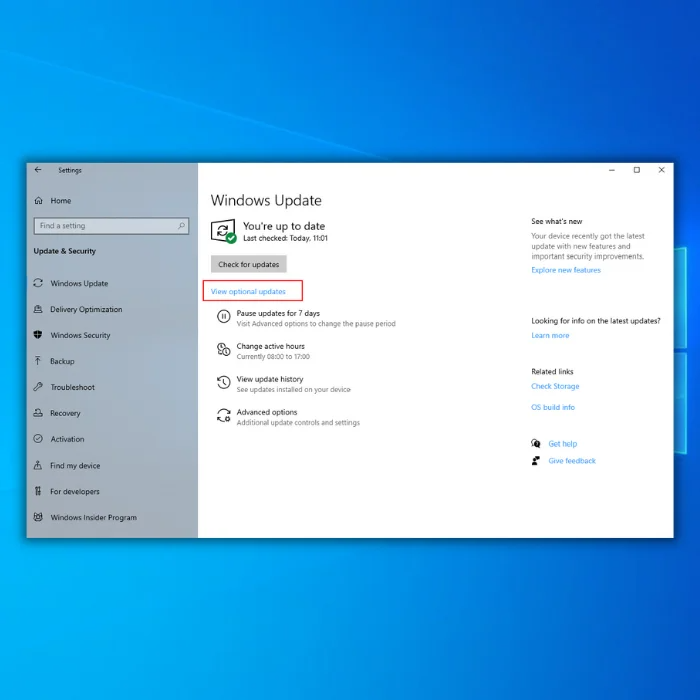
Habka Lixaad - Isticmaalka Warbaahinta Rakibaadda Windows si loo hagaajiyo Khaladaadka Shaashadda Buluugga ah
>Haddii aadan awoodin inaad xalliso qaladka shaashadda buluuga ah adigoo isticmaalaya hababka lagu xusay maqaalka, waxaa laga yaabaa inaad u baahato inaad isticmaasho warbaahinta rakibaadda Windows si aad u hagaajiso nidaamkaaga. Tani waxay gacan ka geysan kartaa wax ka qabashada dhibaatooyinka ay sababaan faylalka nidaamka xumaaday iyo khaladaadka kale ee muhiimka ah. Xataa waxay hagaajin kartaa arrimaha boot-ka ee windows >
- >

